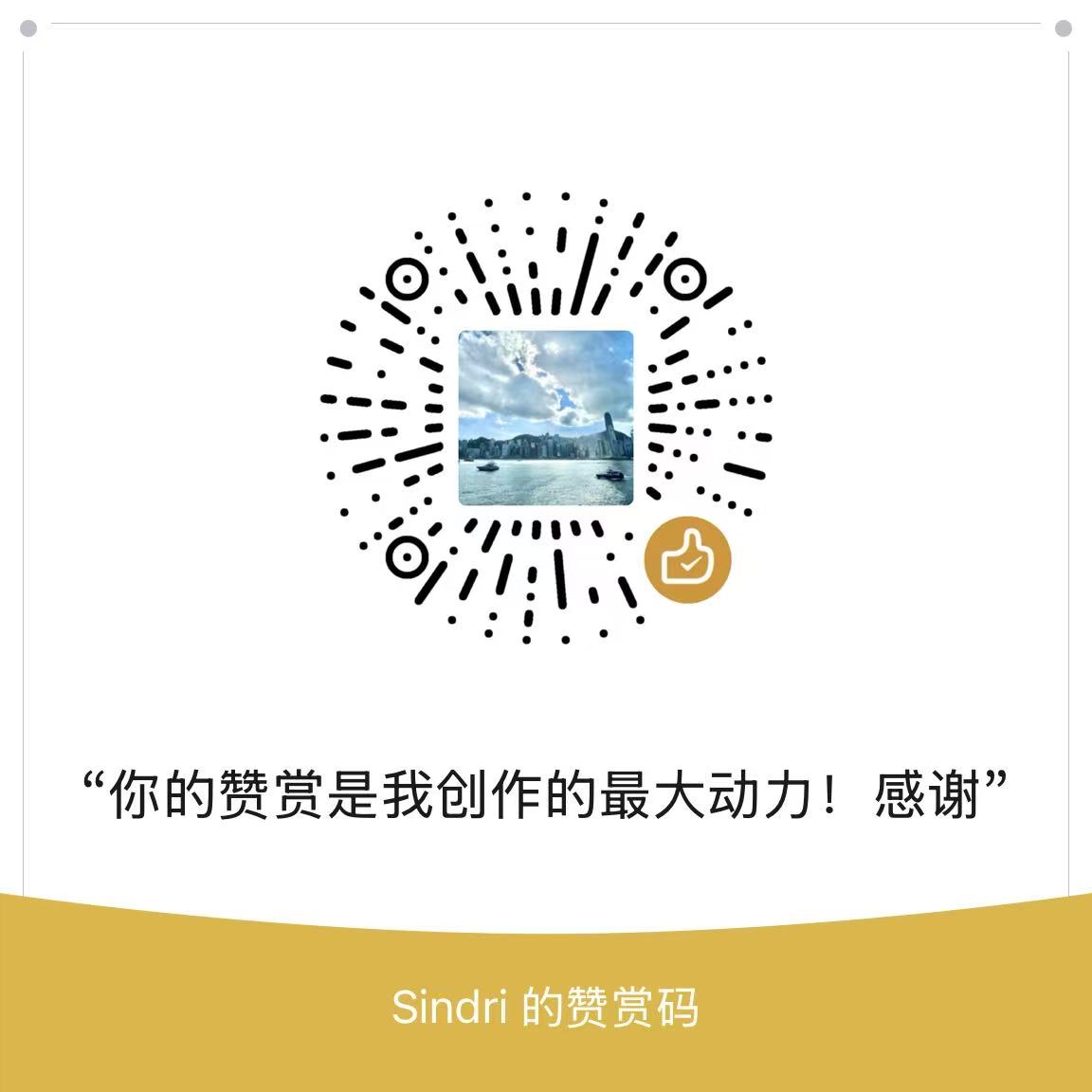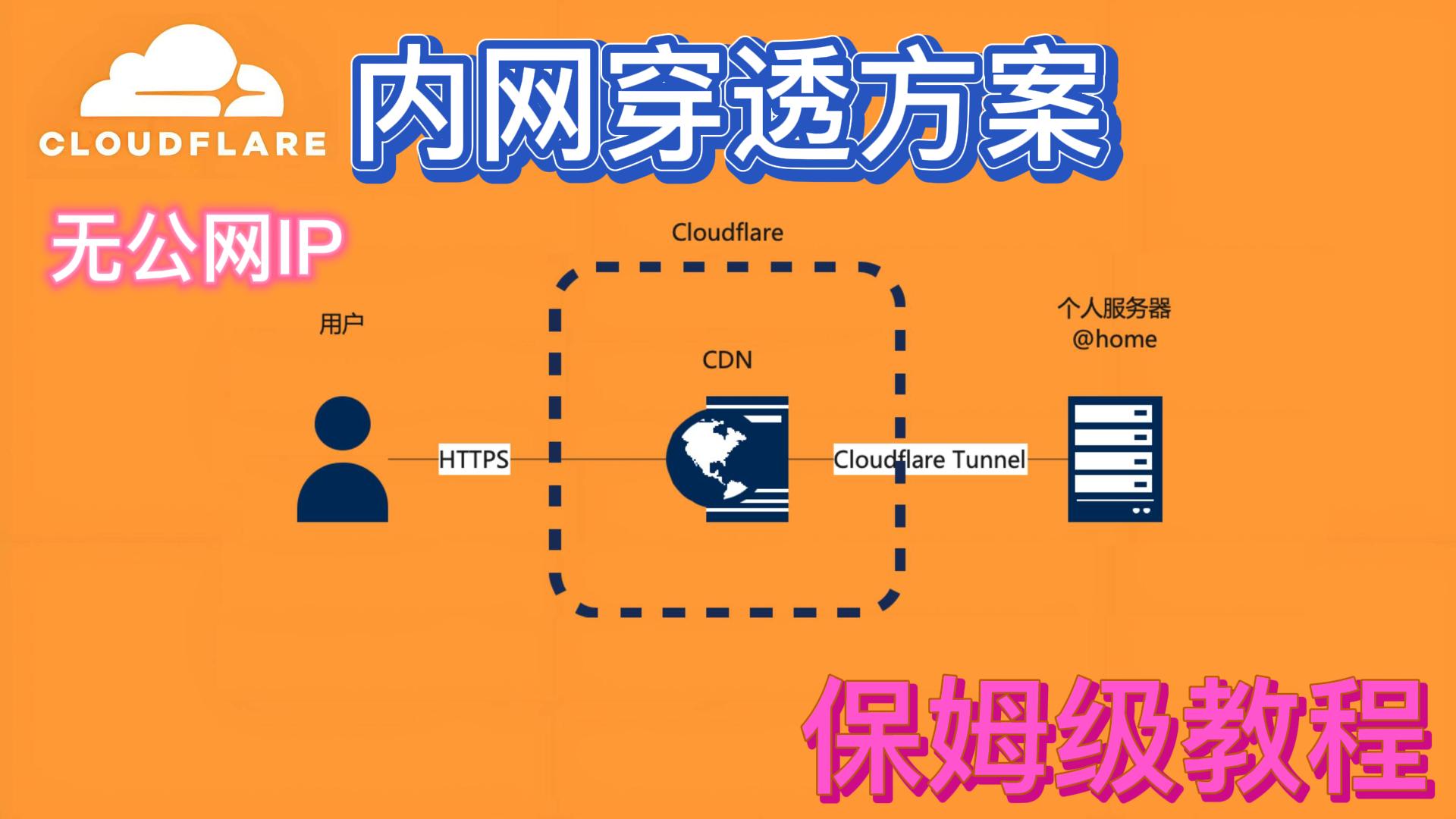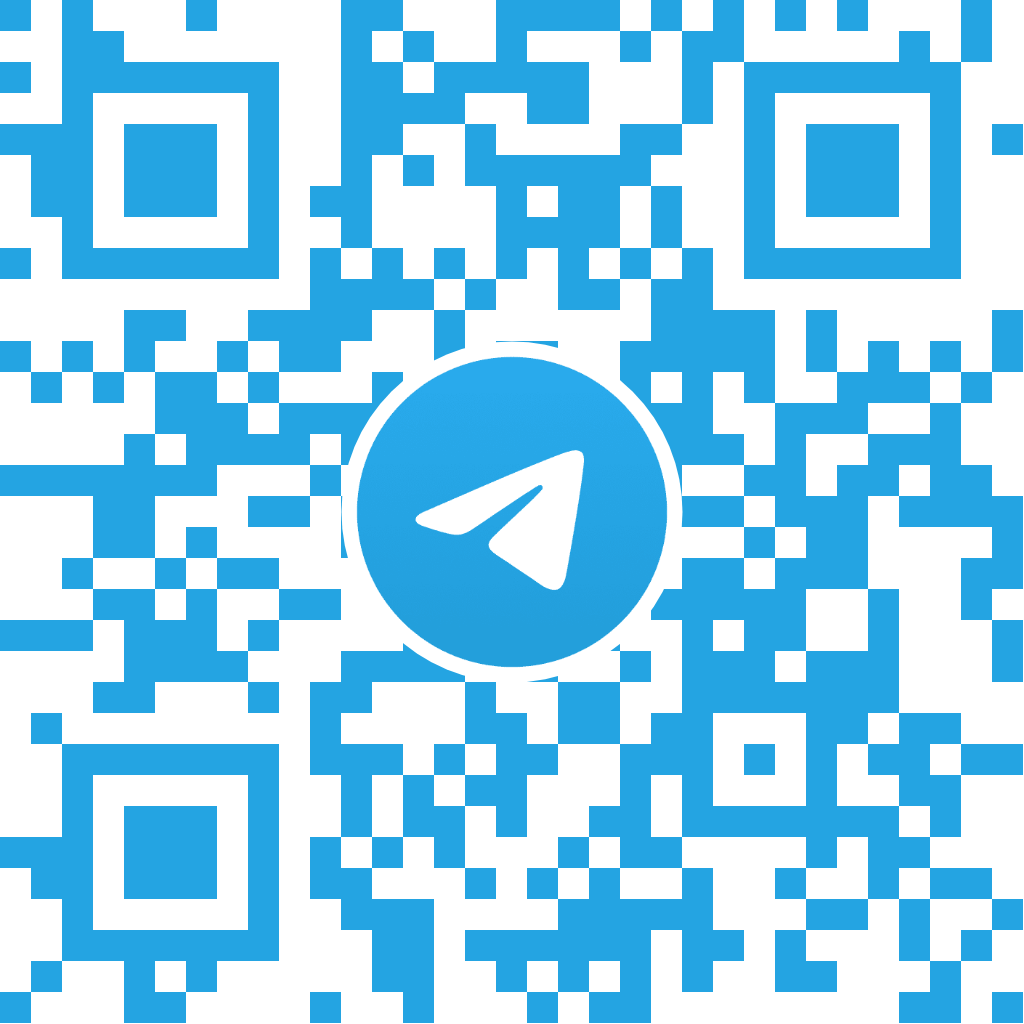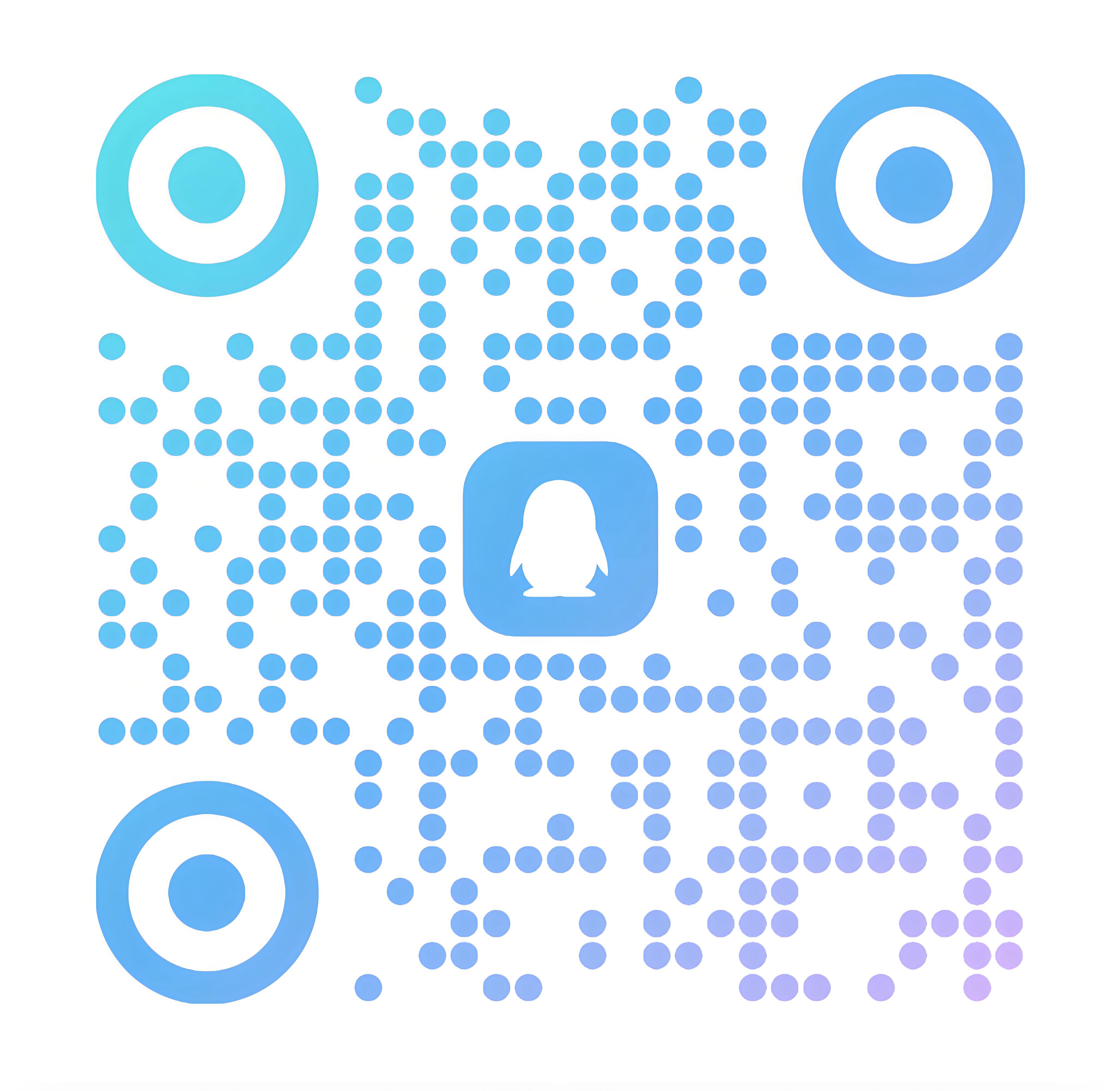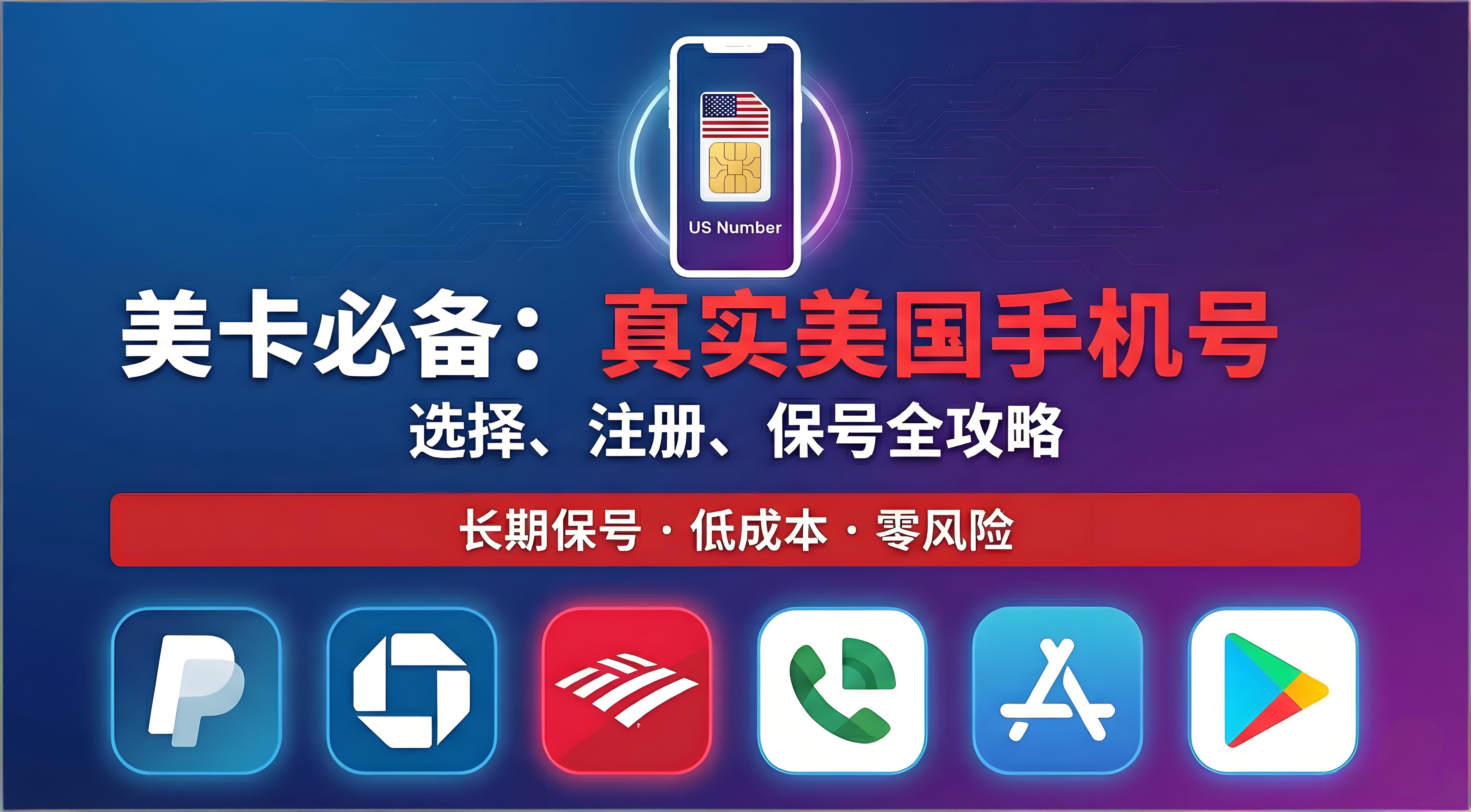搭建 AList 私有云盘管理|挂载云盘|docker|新手教程|保姆级
🖥️ 教程环境
- 系统:Ubuntu Server
- 📖 官方文档:Introduction | AList 文档
🎬 视频教程
- BiliBili:搭建 AList 私有云盘管理|挂载云盘|docker|新手教程|保姆级
📂 1️⃣ 创建 AList 目录
- 在任意位置创建一个文件夹(示例路径:
/home/nbvil/2jz):1
mkdir -p /home/nbvil/2jz
- 进入该文件夹:
1
cd /home/nbvil/2jz
📜 2️⃣ 创建 Docker-Compose 配置文件
- 使用 nano 编辑
docker-compose.yml文件:1
nano docker-compose.yml
- 粘贴以下 AList 配置信息:
1
2
3
4
5
6
7
8
9
10
11
12
13
14version: '3.3'
services:
alist:
image: 'xhofe/alist:latest' # 使用 latest 稳定版
container_name: alist
volumes:
- './alist:/opt/alist/data' # 文件映射到当前目录,方便管理
ports:
- '5244:5244'
environment:
- PUID=0
- PGID=0
- UMASK=022
restart: unless-stopped - 保存并退出(Nano 编辑器:按
Ctrl + X,然后Y,最后Enter)。
🚀 3️⃣ 启动 AList
- 运行以下命令启动服务:
1
sudo docker compose up -d
- 执行以下命令设置管理密码,其中
NEW_PASSWORD是你想要设置的密码:📌 系统会输出对应的用户名和密码信息。1
sudo docker exec -it alist ./alist admin set NEW_PASSWORD
🌐 4️⃣ 访问 AList
- 本地访问:
1
http://localhost:5244
- 局域网访问:
1
http://<宿主机IP>:5244
- 查询宿主机 IP:🔍 在
1
ip a
inet字段中找到 IPv4 地址。
☁️ 5️⃣ 挂载云盘
- 登录 AList 页面。
- 点击【管理】进入管理页面。
- 单击【存储】→【添加】→ 选择驱动(对应网盘)。
- 核心配置:
- 挂载路径:
/自定义(设置在主页显示的路径)。 - Cookie 或令牌:按照官方文档获取。
- 根目录 ID:按照官方文档获取。
- 挂载路径:
📺 视频教程 中会实际演示 115 云盘 和 阿里云盘 的挂载方式
🔗 6️⃣ 推荐挂载方式
✅ 115 云盘挂载
- 推荐方式:
- 驱动: 115 网盘/分享
- 验证方式: QRCode 扫码
- 登录端: 微信或支付宝
- 注意:
- 设备登录后会将原本登录的挤下线
- QRCode源一定要选择你对应的设备端
✅ 阿里云盘挂载
- 推荐方式:
- 驱动: 阿里云盘 Open
- 验证方式: 刷新令牌
- 登录端 App 登录
- 注意:
- 选择对应的 云盘类型
- 默认是 资源盘(阿里云盘分 资源盘 和 备份盘)
🚀 至此,AList 私有云盘管理部署完成! 🎉
本博客所有文章除特别声明外,均采用 CC BY-NC-SA 4.0 许可协议。转载请注明来源 Newbie Village!